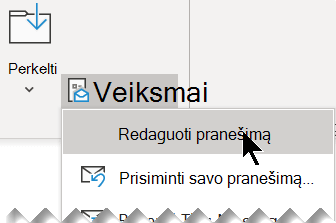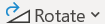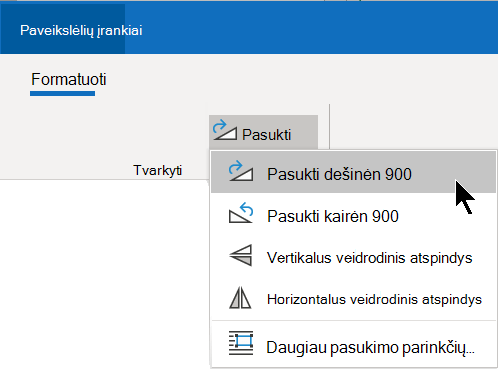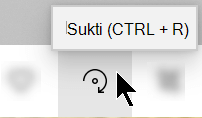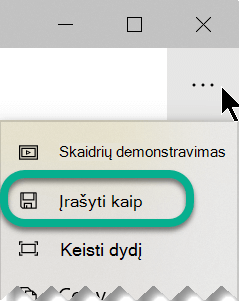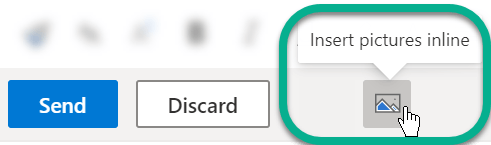Jei vaizdas el. laiške yra į šoną arba apverčiamas, galite jį pasukti į vertikalią padėtį.
Pastaba: "Outlook", skirtos "Mac", informaciją šia tema galima rasti čia.
Pasukti vaizdą, išsiųstą jums el. paštu
-
Dukart spustelėkite laišką, kad jį atidarytumėte. (Negalite redaguoti pranešimo skaitymo srityje, todėl turite atidaryti laišką atskirame lange.)
-
Skirtuko Pranešimas grupėje Perkelti pasirinkite Veiksmai > Redaguoti pranešimą (arba, jei nematote Parinkties Veiksmai, pasirinkite
-
Pasirinkite nuotrauką, kurią norite pasukti.
-
Skirtuko Paveikslėlio formatas (arba tiesiog Formatas) grupėje Tvarkymas pasirinkite Pasukti
Pasukti vaizdą, kurį siunčiate kam nors
-
Pasirinkite nuotrauką, kurią norite pasukti.
-
Skirtuko Paveikslėlio formatas (arba tiesiog Formatas) grupėje Tvarkymas pasirinkite Pasukti
Jums išsiųsto paveikslėlio pasukimas el. paštu
-
El. laiške dešiniuoju pelės mygtuku spustelėkite paveikslėlį, tada pasirinkite Įrašyti vaizdą kaip.
-
Suteikite vaizdui aiškų pavadinimą ir įrašykite jį standžiajame diske.
-
Atidarykite Failų naršyklė ir pereikite į aplanką, kuriame įrašėte vaizdą.
-
Dešiniuoju pelės mygtuku spustelėkite vaizdo failą ir pasirinkite Atidaryti naudojant > Nuotraukos.
-
Viršuje pasirinkite mygtuką Pasukti .
(Kiekvienas spustelėjimas pasuka vaizdą dešinėn 90 laipsnių kampu.)
-
Viršuje pasirinkite daugtaškį [...], tada pasirinkite Įrašyti kaip.
Šiuo veiksmu pasuktas vaizdas įrašomas kaip atskiras failas nuo pradinio vaizdo.
Paveikslėlio, kurį siunčiate kam nors, pasukimas
Naudokite nuotraukų programėlę, kad pasuktumėte vaizdą prieš jį įterpdami į el. laišką.
-
Atidarykite Failų naršyklė ir pereikite į aplanką, kuriame saugomas vaizdas.
-
Dešiniuoju pelės mygtuku spustelėkite vaizdo failą ir pasirinkite Atidaryti naudojant > Nuotraukos.
-
Viršuje pasirinkite mygtuką Pasukti .
(Kiekvienas spustelėjimas pasuka vaizdą dešinėn 90 laipsnių kampu.)
-
Viršuje pasirinkite daugtaškį [...], tada pasirinkite Įrašyti kaip.
Šiuo veiksmu pasuktas vaizdas įrašomas kaip atskiras failas nuo pradinio vaizdo.
-
Perjunkite į„Outlook“ ir įterpkite pasuktą vaizdo failą į pranešimą: po pranešimo tekstu šalia mygtukų Įrašyti ir Atmesti pasirinkite Įterpti įdėtuosius paveikslėlius:
-
Pereikite į aplanką, kuriame saugomas pasuktas vaizdas, pažymėkite jį, tada pasirinkite Atidaryti.